
vCard is de afkorting voor Virtual BusinessCard en is het standaardformaat (.vcf-bestanden) voor elektronische visitekaartjes. Met vCards kunt u contactgegevens maken en delen via internet, zoals in e-mailberichten en instant messaging.
U kunt ook vCards gebruiken om contact te verplaatseninformatie van het ene e-mailprogramma of het programma voor het beheren van persoonlijke informatie naar het andere, zolang beide programma's het .vcf-bestandsformaat ondersteunen. vCards kunnen naam- en adresgegevens bevatten, evenals telefoonnummers, e-mailadressen, URL's, afbeeldingen en audioclips.
We laten u zien hoe u een contactpersoon exporteert naar en importeert vanuit een vCard- of .vcf-bestand in Outlook. Open eerst het gedeelte Personen door onder aan het Outlook-venster op Personen te klikken.
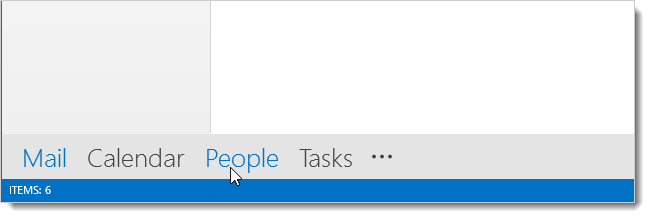
Om uw contactpersoon in visitekaartjesformaat te bekijken,klik op Visitekaartje in het gedeelte Huidige weergave van het tabblad Start. Selecteer een contactpersoon door op de naambalk bovenaan het visitekaartje te klikken. Om het geselecteerde contact als een vCard te exporteren, klikt u op het tabblad Bestand.

Klik in het scherm Accountgegevens op Opslaan als in de lijst met opties aan de linkerkant.

Het dialoogvenster Opslaan als wordt weergegeven. Standaard wordt de naam van de contactpersoon gebruikt om het .vcf-bestand een naam te geven in het invoervak Bestandsnaam. Wijzig desgewenst de naam, selecteer een locatie voor het bestand en klik op Opslaan.

De contactpersoon wordt opgeslagen als een .vcf-bestand. Om een vCard- of .vcf-bestand in Outlook te importeren, dubbelklikt u gewoon op het .vcf-bestand.
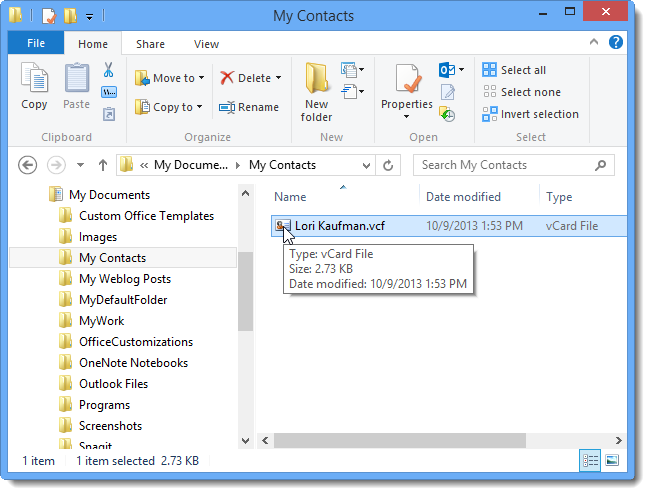
VERWANT: Het volledige venster voor het bewerken van contactpersonen openen in Outlook 2013
Standaard, .vcf-bestanden worden automatisch aan Outlook gekoppeld, dus het bestand wordt in Outlook geopend als een contactpersoon. Breng wijzigingen of toevoegingen aan het contact aan in het contactbewerkingsvenster. Om de contactpersoon op te slaan, klikt u op Opslaan en sluiten in het gedeelte Acties van het tabblad Contact.
NOTITIE: Merk op dat, omdat deze contactpersoon nieuw is, het volledige contactbewerkingsvenster wordt weergegeven in plaats van de contactkaart die wordt weergegeven wanneer u dubbelklikt op een contactpersoon. U kunt het volledige contactbewerkingsvenster openen in plaats van de Contactkaart wanneer u een contactpersoon bewerkt of naar een contactpersoon zoekt.

Het contact wordt toegevoegd aan de map Contacten.

VERWANT: Een nieuwe handtekening maken in Outlook 2013
U kunt uw contactgegevens toevoegen aan eenhandtekening in visitekaartjesformaat, en het wordt weergegeven zoals hierboven weergegeven in e-mails. We hebben besproken hoe u handtekeningen kunt maken en zullen in de nabije toekomst meer bespreken over handtekeningen en visitekaartjes in Outlook.








